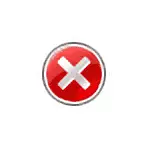
U ovom priručniku, on je detaljno o tome što učiniti ako se task manager onemogućena od strane administratora kako ispraviti problem na nekoliko načina da ga pokrenuti, kao i video instrukcija, gdje se pokazao cijeli proces vizualne.
Kako omogućiti upravitelju zadataka pomoću editora registra u Windows 10, 8.1 i Windows 7
Ako, kada pokušate da počnete, vidite poruku da je task manager je onemogućena od strane administratora, najverovatnije, politika zabrane lansiranja je skup, a to se može otkazati na dva načina.
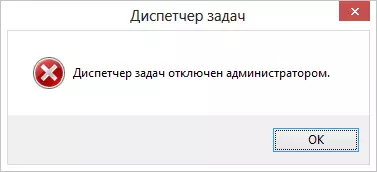
Prva metoda je omogućiti upravitelju zadataka pomoću uređivača registra, koraci će biti sljedeći:
- Pritisnite tipke Pobjeda + R. a u prozoru "Run" unesite naredbu Regedit. , a zatim kliknite "OK". Možete jednostavno kliknuti "Start" - "Run", nakon čega unosite naredbu.
- Ako se urednik registra ne dogodi kada se urednik registra ne dogodi, ali pojavljuje se greška, a zatim pročitajte upute za učite ako je uređivanje registra zabranjeno, nakon čega se ovdje vratimo i krećemo iz prve stavke.
- U lijevom dijelu urednik registra, odaberite sljedeći ključ registra: HKEY_CURRENT_USER \ Software \ Microsoft \ Windows \ Current Version \ Policies \ System Ako ovom dijelu nedostaje, kreirajte ga.
- Na desnoj strani pronađite ključ RegistR DisableTaskMGR, promijenite vrijednost na 0 (nula) desnim klikom i klikom na "Promjena".
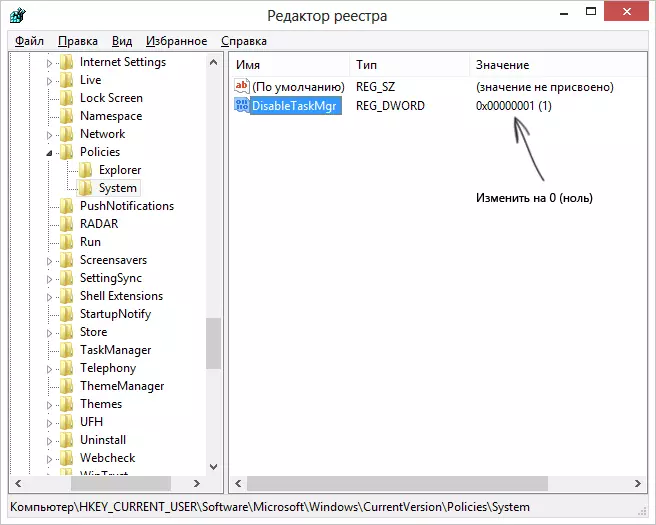
- Zatvorite uređivač registra. Ako je upravitelj zadataka nakon što je još uvijek onemogućen, ponovo pokrenite računar.
Najvjerovatnije će vam gore opisane akcije pomoći u uspješno omogućiti Windows zadatak upravitelja, ali za svaki slučaj, razmotrite druge načine.
Kako ukloniti "Task Manager invaliditetom administrator" u editoru Group Policy
Uređivač politike lokalne grupe u Windows 10, 8.1 i Windows 7- Utility, koji vam omogućava da promijenite privilegije korisnika, postavke za njihova prava. Takođe, ovaj alat, možemo omogućiti i upravljanje zadacima. U kućnoj uredništvu Windows-a nedostaje urednik lokalne grupe politike, uzimajte u obzir ovog trenutka.
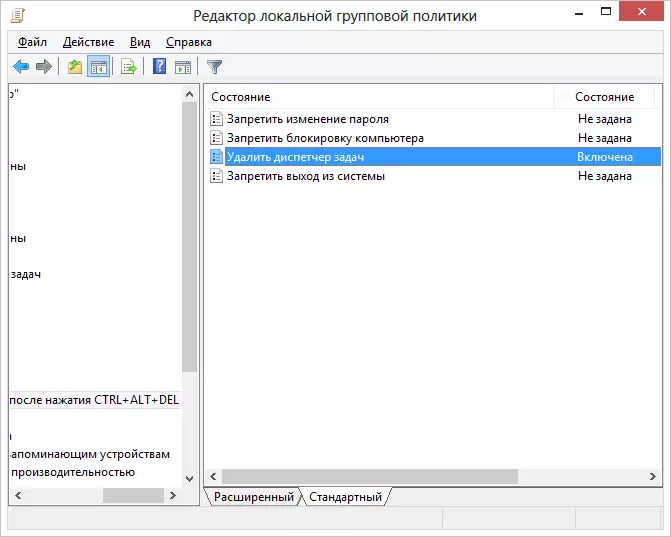
- Pritisnite tipke Pobjeda + R. I unesite naredbu Gpedit.msc. , Zatim kliknite na OK ili ENTER.
- U urednik, odaberite sekciji "User Configuration" - "Administrativni predlošci" - "System" - "Akcija Mogućnosti Nakon pritiska Ctrl + Alt + Del".
- Odaberite "Delete Task Manager", desni klik na njega, onda "Change" i odaberite "Disabled" ili "Nije određeno".
- Ponovo pokrenite računalo ili ostavi Windows i vratiti se ponovo da bi promjene stupile na snagu.
Video instrukcija
Dodatne metode za ispravljanje problema
I, za svaki slučaj, još dva načina da to isto malo karakterističan način.Uključivanje menadžera zadataka koristeći komandnu liniju
Pored gore opisana metoda, možete koristiti i komandnoj liniji kako bi otključali Windows Task Manager. Da biste to učinili, pokrenite command prompt u ime administratora i unesite sljedeću naredbu:
REG Dodaj HKCU \ Software \ Microsoft \ Windows \ CurrentVersion \ Policies \ System / V DISABLETASKMGR / T REG_DWORD / D / 0 / FZatim pritisnite Enter. Ako se ispostavi da su komandne linije ne pokrene, Save kod koji vidite iznad .bat fajl i pokrenite ga u ime administratora. Nakon toga ponovo pokrenite računalo.
Stvaranje REG datoteku kako bi se omogućilo task manager
Ako je registar uređivanje ručno je izazov ili ova metoda nije pogodna za bilo drugih razloga, možete kreirati datoteku registra koji će uključivati task manager i uklonite poruku da je onemogućena od strane administratora.
Da bi se to učiniti, pokrenuti notepad ili drugi tekst editor za rad s datotekama s konvencionalnim tekst bez formatiranja i kopirajte sljedeći kod tamo:
Windows Registry Editor Version 5.00 [HKEY_CURRENT_USER \ Software \ Microsoft \ Windows \ CurrentVersion \ Policies \ System] "disabletaskmgr" = DWORD: 00000000Spremi ovaj fajl sa bilo kojim imenom i proširenje .reg (više detalja: kako stvoriti REG datoteku), a zatim otvorite novostvorene datoteke. urednik registar će tražiti potvrdu. Nakon što promjene u registar, ponovo pokrenite računalo i, nadam se, ovaj put uspjeti pokrenuti task manager.
